桌面云便签敬业签如何在电脑端上传图片?
敬业签是一款集记事、备忘、提醒于一体的桌面便签,而且它还可以将记录的数据内容在云端备份,能够保障数据内容的长期储存,所以它经常被用户用来记录重要事项、信息以及其它资料内容。而且现在的敬业签还支持用户上传图片以及音频形式的数据内容,可以满足他们更多的记录需求,为他们节省不少的记录时间。
为了方便用户们的操作使用,下面小编就以win10电脑端为例,将敬业便签在电脑端上传图片的详细步骤一一告知大家,希望对你能够有所帮助。
一、打开win10电脑端的敬业签,进入主界面后点击新建敬业签或者双击想添加图片的记录内容,便可打开文本输入框,然后点击输入框下端的“图片上传”标志,开启图片传输窗口;

二、在图片传输窗口中,你可以根据系统提示选择点击添加本地图片或者直接将图片拖入窗口内,亦或是直接复制粘贴,然后确认图片无误后,便可直接点击确认选择,上传该图片;


三、然后回到主界面直接点击文本输入框下方的“✔”标志保存该条便签,至此图片便上传成功。如果你之前选择的是新建敬业签,你可以根据自己的需求,在输入框内输入图片的名称以及介绍,以便自己后续的查找。
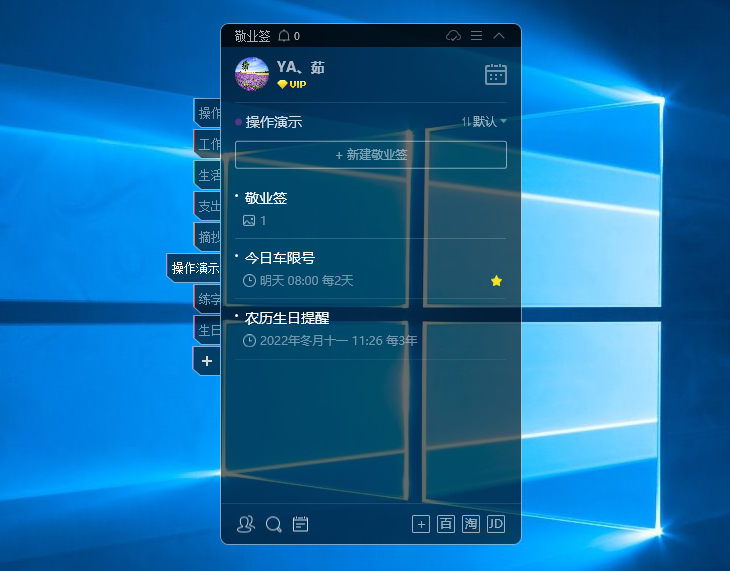
注:敬业签单条便签的上传图片不能超过10张,而每张图片的大小不能超过2M。
最新发布
相关内容
-
 Win11电脑便签里的图片怎么保存?
Win11电脑便签里的图片怎么保存?
发布时间:2023-06-01 类型:新闻动态 -
记录多个目标计划并画勾打卡完成的便签软件是哪款?
发布时间:2023-05-30 类型:新闻动态 -
iPhone手机便签在哪找已完成列表功能?
发布时间:2023-05-30 类型:新闻动态 -
 可以记录提醒每天待办事项的手机app有哪些?
可以记录提醒每天待办事项的手机app有哪些?
发布时间:2023-05-29 类型:新闻动态 -
 怎么在备忘录上记事,手机备忘录app哪个好用?
怎么在备忘录上记事,手机备忘录app哪个好用?
发布时间:2023-05-30 类型:新闻动态
推荐
-

-

-

- 哪款桌面便签更加好用?电脑桌面上的好用便签 机阿里山可见度立刻发射机独立开发了解ask等级分类
- 手机提醒信息如何添加照片?怎样在提醒闹钟中添加照片 机阿里山可见度立刻发射机独立开发了解ask等级分类
- 手机备忘录如何导出到电脑里?支持数据导出的备忘录推荐 机阿里山可见度立刻发射机独立开发了解ask等级分类
- 电脑上能弹窗提醒的软件叫什么?如何在桌面设置电脑提醒事项 机阿里山可见度立刻发射机独立开发了解ask等级分类
- 外勤人员应该用哪款提醒软件?能精确提醒工作的软件app 机阿里山可见度立刻发射机独立开发了解ask等级分类
- 如何在电脑桌面设置Ai问答助手?支持互动的桌面便签 机阿里山可见度立刻发射机独立开发了解ask等级分类
- 能给自己制定学习计划软件叫什么?计划待办类软件推荐 机阿里山可见度立刻发射机独立开发了解ask等级分类
热点
标签











